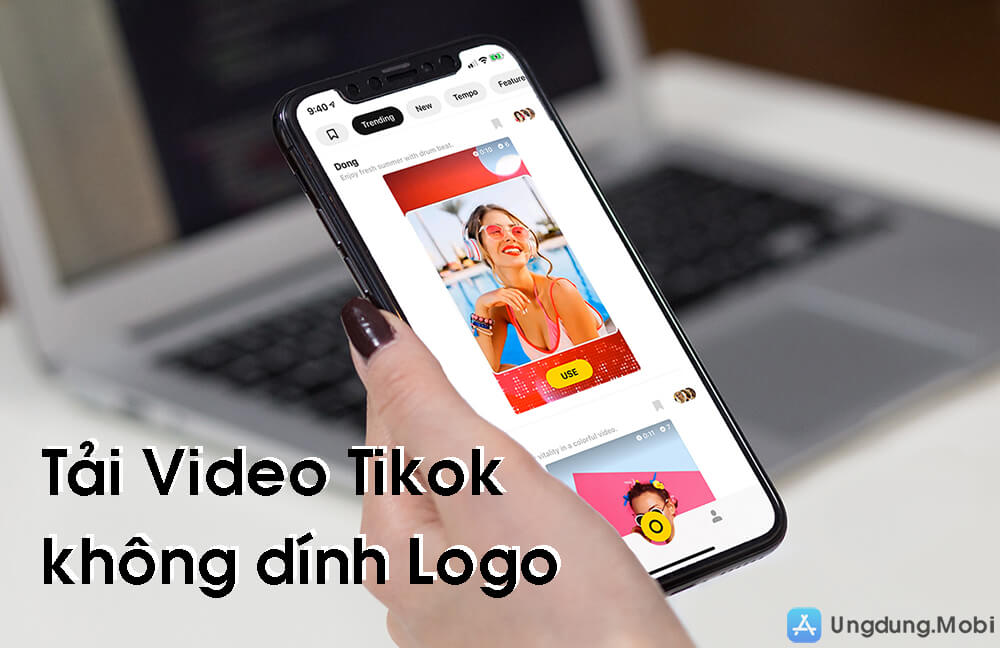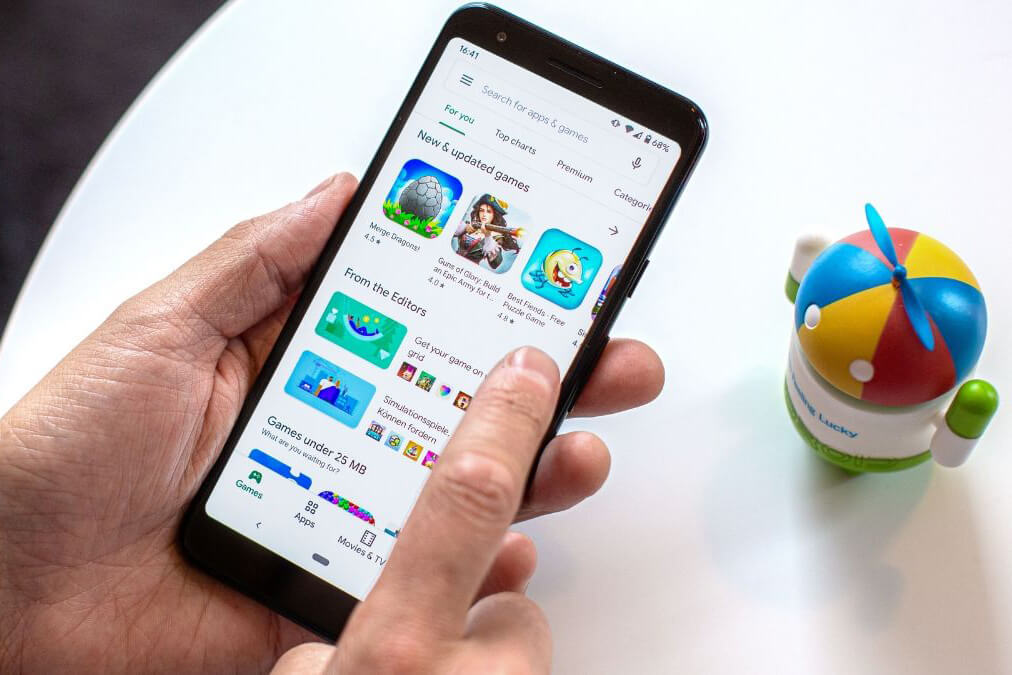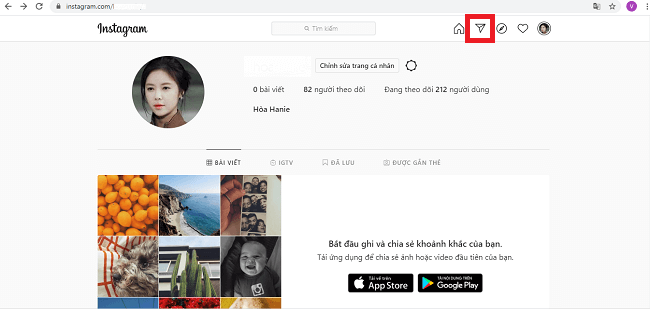Cách lấy lại mật khẩu Gmail bằng Sdt nhanh và đơn giản Thủ thuật
Deprecated: trim(): Passing null to parameter #1 ($string) of type string is deprecated in /home/caocap/public_html/wp-content/plugins/fixed-toc/frontend/html/class-dom.php on line 98
Cách lấy lại mật khẩu Gmail bằng Sdt nhanh và đơn giản Thủ thuật
Ngày nay, Gmail là một thứ không thể thiếu trong cuộc sống và công việc, nó không chỉ phục vụ việc trao đổi thông tin mà còn làm địa chỉ để đăng kí nhiều trang web, dịch vụ, Facebook cá nhân…
Nếu một ngày đẹp trời bạn chẳng may quên mất mật khẩu Gmail của mình. Bạn cũng đừng quá lo lắng, bài viết sau đây sẽ giúp bạn lấy lại mật khẩu Gmail trong giây lát.
Cách lấy lại mật khẩu Gmail bằng số điện thoại
Để bảo vệ tài khoản Gmail được tốt hơn, Google thường yêu cầu người dùng thiết lập bằng số điện thoại để bảo vệ bên cạnh việc nhập mất khẩu. Trong tình huống bạn quên mật khẩu do quá lâu ngày không dùng hay đổi quá nhiều lần mật khẩu khiến không nhớ để truy cập. Hoặc nghiêm trọng hơn bạn bị hack mất tài khoản, thì tầng bảo mật bằng số điện thoại cá nhân sẽ giúp bạn có thể lấy lại được tài khoản Gmail dễ dàng hơn. Lưu ý là tài khảo của bạn đã được công nhận đăng kí bằng số điện thoại thì mới dùng cách này được.
Bước 1:Từ trình duyệt web bất kỳ, các bạn truy cập vào trang đăng nhập tài khoản Gmail https://mail.google.com/và tiến hành nhập địa chỉ gmail của bạn rồi nhấn Tiếp theo

Bước 2: Google sẽ yêu cầu bạ nhập mật khẩu, nhưng bạn quên rồi thì bấm vào Bạn đã quên mật khẩu? để khôi phục lại mật khẩu mới.
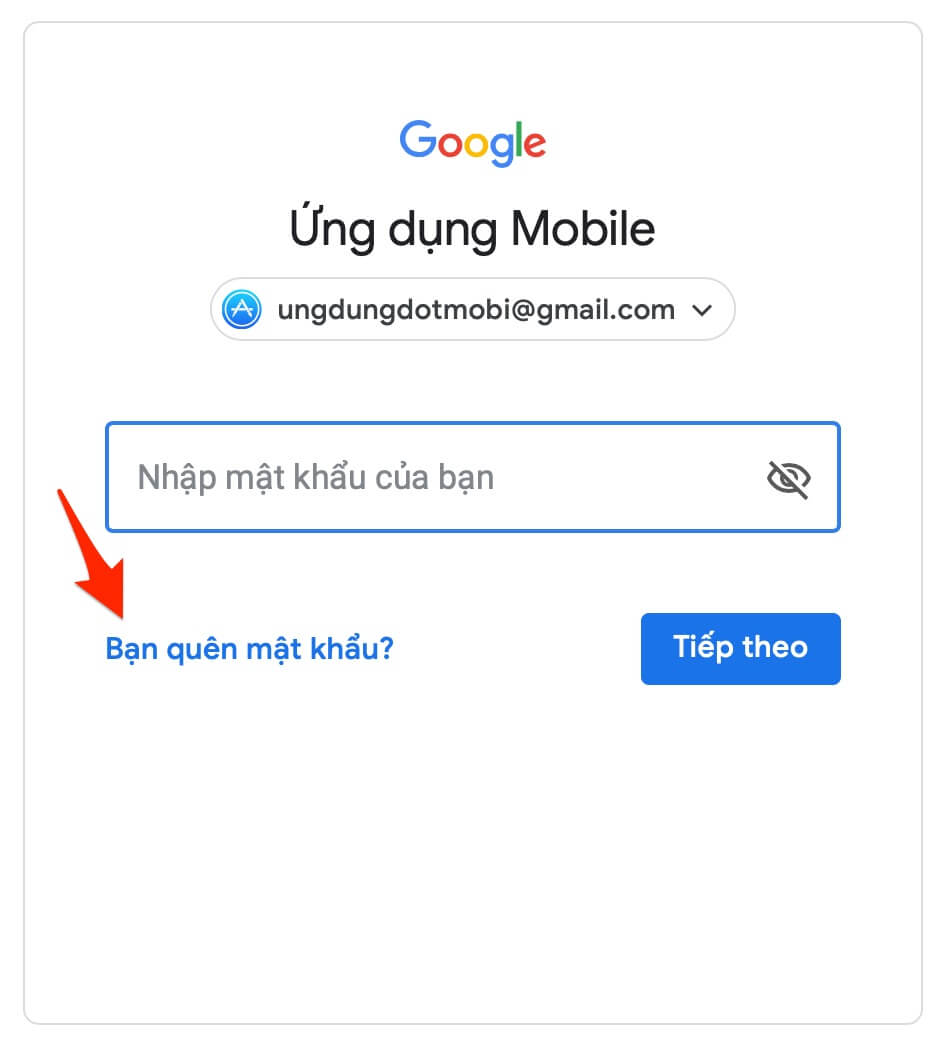
Bước 2: Ở bước này, Google sẽ yêu cầu bạn nhập mật khẩu gần nhất mà bạn đã từng đặt cho tài khoản Gmail này. Nếu bạn nhớ thì nhập vào, ở bài này mình sẽ hướng dẫn bạn cách lâý lại mật khẩu bằng Sdt nên sẽ chọn Thử cách khác.

Bước 3: Nhập Sdt (đã đăng ký với tài khoản Gmail này) sau đó bấm Gửi.

Bước 4. Google sẽ gửi về Sdt của bạn một mã xác nhận gồm 6 chữ số, bạn nhập 6 số đó vào ô xác nhận và bấm Tiếp Theo.

Bước 5. Google sẽ gửi một mã xác nhận nữa vào Email khôi phục cho tài khoản Gmail của bạn. Bạn nhập mã đó vào ô xác nhận một lần nữa và bấm Tiếp theo.

Bước 6. Nhập mật khẩu mới vào 2 khung bên dưới và bấm Tiếp theo là xong.
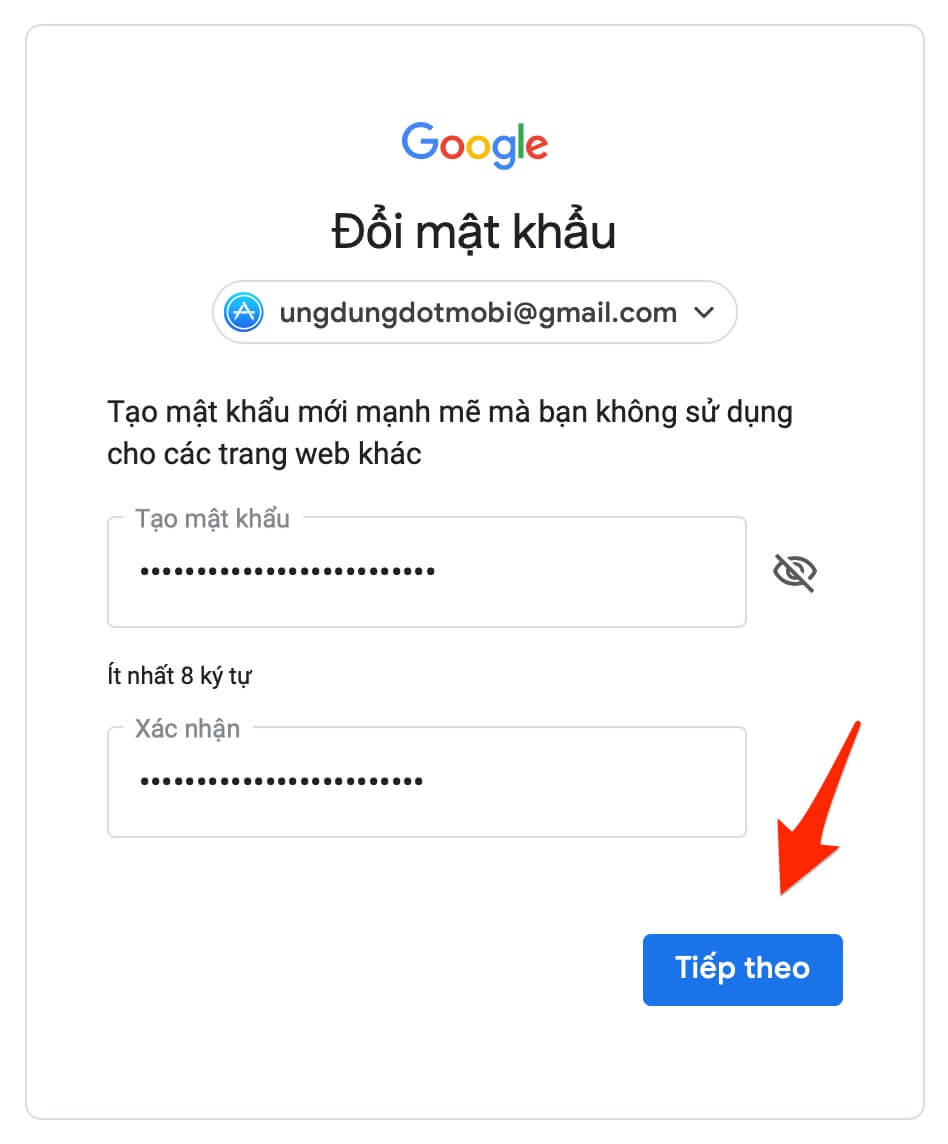
Như vậy chúng ta vừa tìm hiểu các bước trình tự để lấy lại mật khẩu Google, Gmail bằng số điện thoại một cách đơn giản và dễ dàng.
Cách lấy lại mật khẩu Gmail bằng Email khôi phục
Bước 1: Thao tác như cách trên
Bước 2: Bạn bấm thử một câu hỏi khác cho đến khi nào xuất hiện màn hình của Email phục hồi.

Bước 3: Từ màn hình Email phục hồi, bạn nhập mã xác minh xuất hiện. Lúc này, Google cũng sẽ gửi cho bạn 1 email có mã phục hồi.

Bước 4: Vào hòm thư khôi phục để nhận mã xác minh. Sau đó, nhập mã xác minh và nhấn Tiếp theo.

Bước 5: Cài đặt lại mật khẩu mới cho tài khoản của mình. Bạn nhấn mục Đổi mật khẩu. Vậy là đã tìm được Email và thay đổi được mật khẩu mới thành công rồi nhé.

Nếu như làm đúng theo các bước hướng dẫn trên là bạn đã lấy lại được mật khẩu Gmail thành công rồi nhé. Hy vọng, từ bài viết giúp bạn có thể lấy lại mật khẩu của mình nếu chẳng may quên mất!
- Share CrocoBlock key trọn đời Download Crocoblock Free
- Cung cấp tài khoản nghe nhạc đỉnh cao Tidal Hifi – chất lượng âm thanh Master cho anh em mê nhạc.
- Hướng Dẫn Cách Kéo Màn Hình Máy Tính Bị Kéo Ngang Trở Lại Bình Thường – friend.com.vn
- Cách trả lời thông minh cho câu hỏi “Tại sao bạn muốn ứng tuyển vị trí này”
- Khắc phục lỗi "IDM has been registered with the fake serial number " nhanh
- Ứng dụng nghe nhạc trên Youtube khi tắt màn hình smartphone
- Top 19 cửa hàng bán điện thoại uy tín giá rẻ tại TP.HCM
Bài viết cùng chủ đề:
-
Cách tải video TikTok không bị dính logo cho Android và iOS Thủ thuật
-
Link tải iOS 13.5/ iPadOS 13.5 chính thức từ Apple Thủ thuật
-
Hướng dẫn 2 bước để mở khóa khuôn mặt trên iPhone khi đeo khẩu trang Thủ thuật
-
Hướng dẫn 3 cách vệ sinh loa iPhone ngay tại nhà Thủ thuật
-
Cách thêm biểu cảm “thương thương” trên Facebook Thủ thuật
-
Thủ thuật đơn giản biết ai thường xuyên vào Facebook của mình Thủ thuật
-
Thay đổi kiểu chữ khi nhắn tin Zalo trên PC, bạn đã biết chưa? Thủ thuật
-
Tắt nút Home ảo trên iPhone – đơn giản mà cần thiết Thủ thuật
-
Hướng dẫn cách chặn Fleeceware để tránh mất tiền trên Android Thủ thuật
-
Thủ thuật tắt “đã xem” trên Messenger và iMessage dành riêng cho dân xài iPhone Thủ thuật
-
5 cách “giải nhiệt” cho iPhone của bạn trong ngày hè oi bức Thủ thuật
-
3 cách gửi và nhận tin nhắn Instagram trên máy tính/laptop 2020 Thủ thuật
-
Hướng dẫn chi tiết cách đăng nhập tài khoản Google trên CH Play Thủ thuật
-
Làm thế nào để gửi video dung lượng lớn trên Zalo? Thủ thuật
-
Hướng dẫn dùng Canva để tạo logo hoặc danh thiếp trên di động Thủ thuật
-
5 lợi ích khi sử dụng Canva để thiết kế đồ họa Thủ thuật